Jak snížit nároky Revitu na HW
Odlehčení spočívá především v omezení toho, co Revit zobrazuje. Práce s DWG Asi každý pro svojí práci potřebuje pracovat s podklady, které jsou v DWG souborech. Revit Architecture nabízí dvě možnost…
Odlehčení spočívá především v omezení toho, co Revit zobrazuje.
Práce s DWG
Asi každý pro svojí práci potřebuje pracovat s podklady, které jsou v DWG souborech. Revit Architecture nabízí dvě možnosti, jak s DWG pracovat. První je soubor Připojit, druhá možnost je soubor Importovat. Rozdíl je poměrně zásadní. Připojený soubor je stále pouze reprezentace externího zdroje, z importované grafiky se stává grafika Revitu. Ačkoliv se obě varianty tváří zpočátku stejně, několik rozdílů poznáte.
1. Připojený výkres lze odpojit a nebo odstranit a to pomocí Správy připojení, importovaný pouze smazat
2. Pokud soubor naimportujete a poté rozbijete na části, naroste velikost souboru Revitu
Práce jak s připojeným, tak s importovaným souborem je co do rychlosti odezvy grafiky Revitu velice problematická a tak doporučuji:
1. Soubory vždy pouze připojovat, neimportovat. Jakmile DWG nebude potřeba, odpojete jej, v lepším případě jej odstraňte.
2. Import použijte pouze v případě, že chcete převést detail z DWG do Revitu. Možnost rozbití DWG na entity je podmíněno počtem prvků v DWG, které nesmí přesáhnout 10 tisíc elementů.
Navíc si při připojování i importu všimněte, že je možné vybrat, zda chcete naimportovat hladiny všechny, pouze viditelné, nebo sami můžete specifikovat, co chcete do Revitu přenést (v prvním menu při připojení/importu výběrová roleta Hladiny)
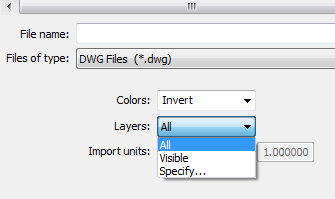
Čištění souboru Revitu
Pokud se vám zdá, že je ukládání a načítání souboru projektu je velice pomalé a jeho velikost je vzhledem k velikosti projektu v nepoměru, zkontrolujte, zda máte pročištěnou databázi nahraných rodin v projektu. Vyčištění vám sice neurychlí vlastní práci v Revitu, urychlí však veškeré diskové operace se souborem. Čištění naleznete pod kartou Správa (Manage) a Čistit nepoužité (Purge unused). Z nabídky, která se objeví, buď vyberte vše, nebo jen to, co opravdu nepotřebujete. Vřele nedoporučuji toto dělat v počátečních fázích práce na projektu, ale až později, když je koncept hotov. Může se totiž stát, že se připravíte i o rodiny, které budete následně potřebovat (a to i rodiny různých popisků atd.)
 Nadolig
Nadolig
Práce v týmu
Týmová práce s tzv. síťovým projektem, je poměrně hardwarově náročná. Zvlášť u projektů, kde na jednom rvt souboru pracuje více než tři lidé, nebo když na projektu pracují architekti společně s profesanty TZB a statiky (to není utopie, to reálně funguje i v českých podmínkách ? ). V takovém případě je pak model datově bohatý a tudíž i jeho velikost roste. Pro topenáře je např. zbytečné, aby viděl rozestavění nábytku v jednotlivých patrech a tak by bylo docela vhodné, kdyby si tyto prvky mohl vypnout. Jistě nabídnete přepis viditelnosti zobrazení, ovšem to příliš z hlediska využití RAM nepomůže. Ideální je v případě, že je Revit souborem připojeným, připojit si pouze některé pracovní sady a pokud mají architekti zmiňovaný nábytek v jiné pracovní sadě, pak ji do projektu vůbec nevkládat. Připojení pouze některých pracovních sad dosáhnete pomocí šipky u tlačítka otevřít.
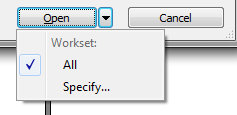
V případě, že pracujete přímo na síťovém projektu, pak se vypnutí nepotřebných hladin opět projeví sníženým nárokem na RAM. Vypnout některé pracovní sady lze při prokliknutí do menu Spolupráce – Pracovní sady, výběrem příslušné pracovní sady a stisknutím tlačítka Zavřít (Close)
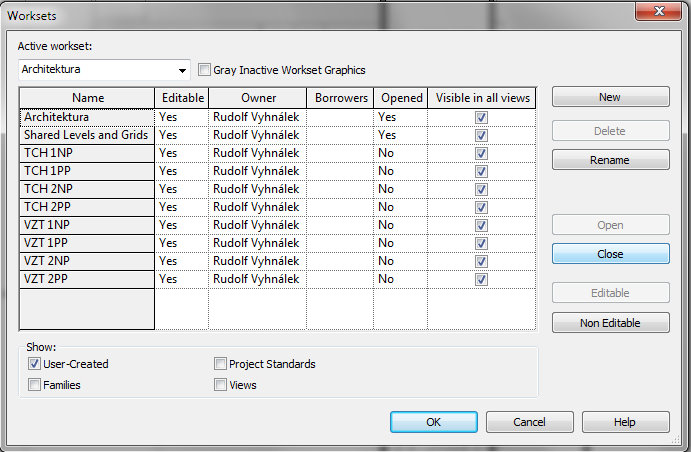
Míra detailu
Pokud používáte neokleštěnou českou šablonu, kde jsou prvky zařizovacích předmětů ve vysokém detailu, pak jste jistě narazili na problém s realtime otáčením modelu. Tyto prvky jsou opravdu velice komplexní, což se projevuje na jejich velikosti v kB a zároveň na velikosti šablony. Jejich velikost má ale opodstatnění. Prvky mají reálné tvary a tak rendery z Revitu s těmito prvky vypadají reálněji, než s prvky vytvořenými přímo v Revitu. Pokud tedy hovoříme o zvýšené HW náročnosti při otáčení projektu při 3D zobrazení, doporučuji přepnout na střední nebo hrubý detail. Poté je otáčení plynulejší. Nastavte si polohu kamery tak jak chcete před renderingem a pak okno přepněte do vyššího detailu.
Uzavírání skrytých oken
Asi poslední tip jak urychlit práci v Revitu, je zavírání nepotřebných skrytých oken. Asi jste si všimli, že si Revit ponechává otevřená všechna okna s pohledy, které jste v projektu otevřeli. Po hodině práce těchto oken může být několik desítek, což se opět projeví na velikosti spotřebované RAM.
Proto je moje doporučení následovné, čas od času uzavřete všechna skrytá okna, odstraníte tak jeden z potenciálních problémů, který způsobuje pád Revitu zvlášť u 32 bit systémů. K zavření všech skrytých oken slouží ikona v panelu rychlého spuštění.
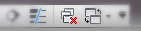
Na závěr omluva všem, že nepublikuji české obrázky. Používám totiž anglický Revit Architecture. Předpokládám ale, že si poradíte i s anglickými :).



